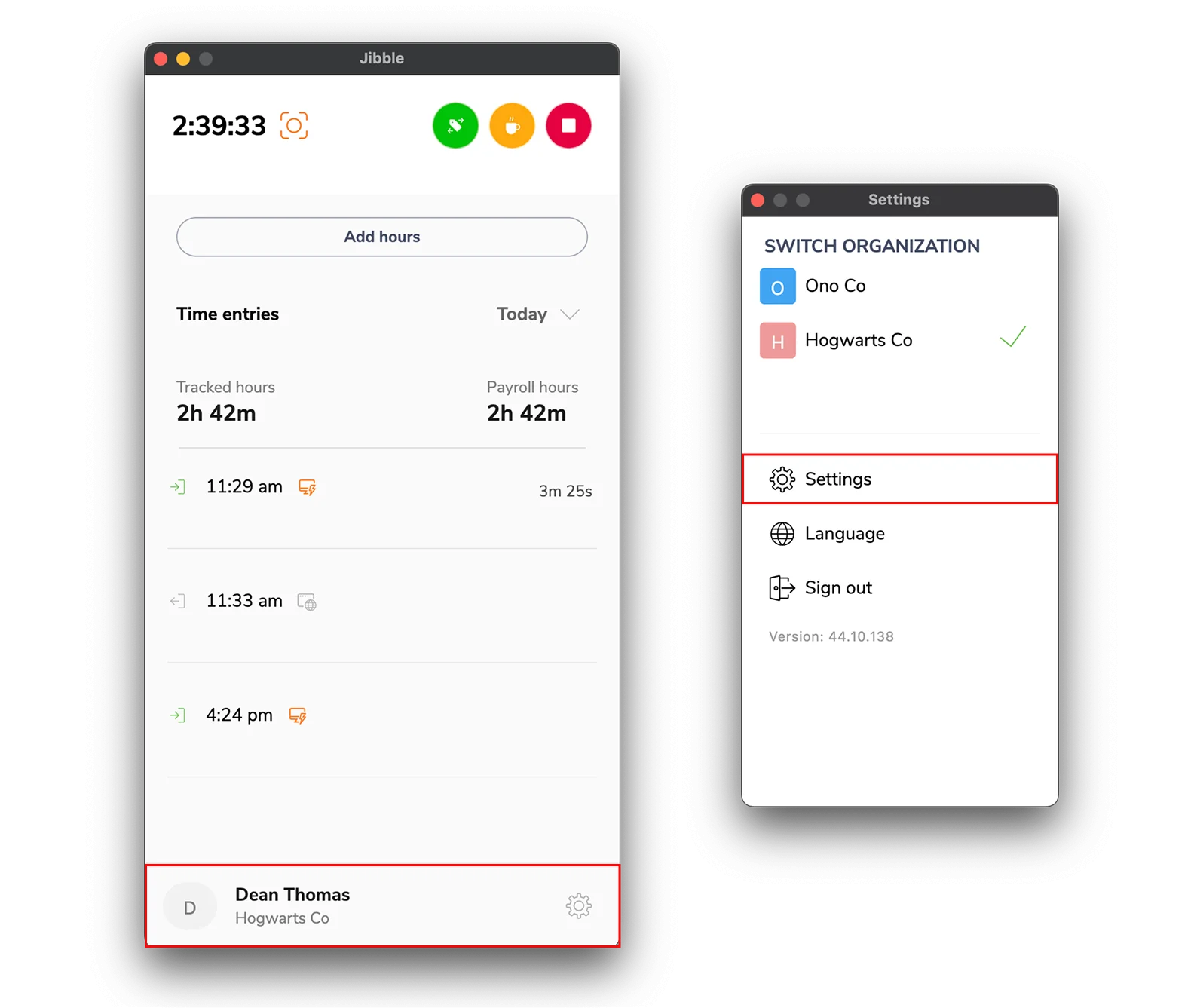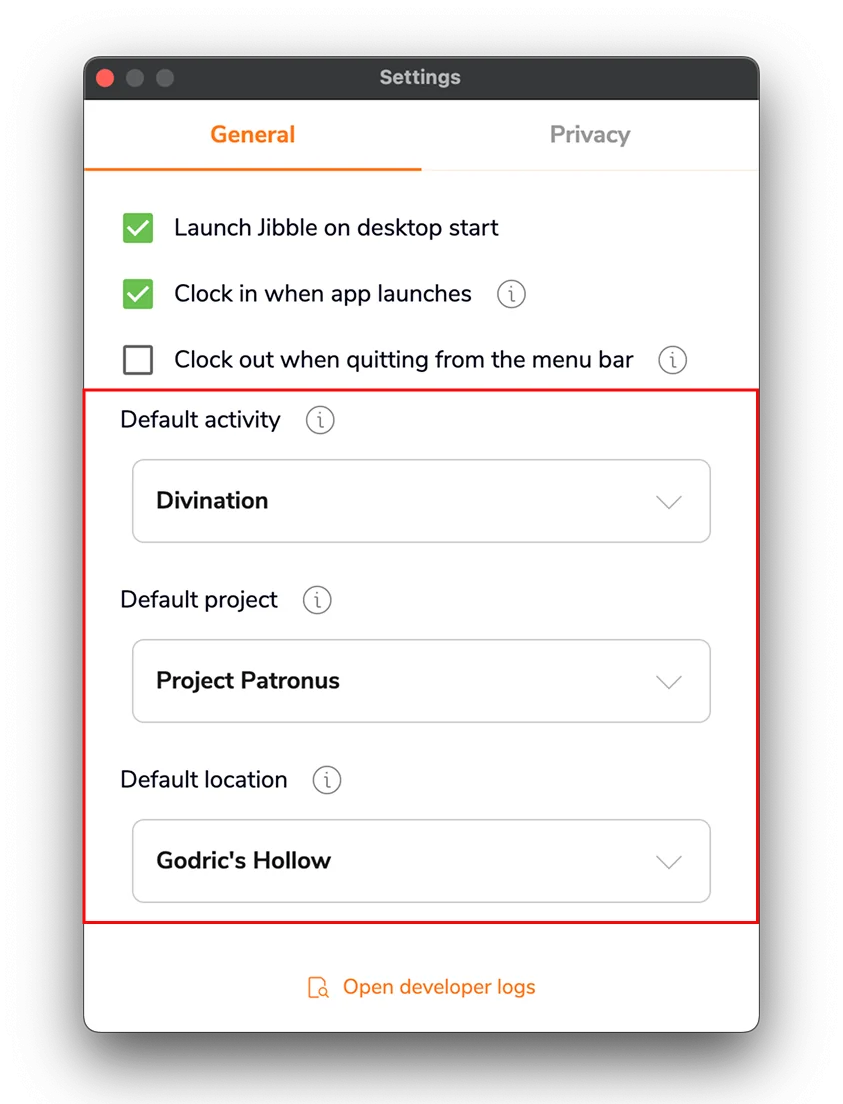¿Cómo establecer actividad, proyecto y ubicación por defecto?
Establece fácilmente una actividad, un proyecto y una ubicación por defecto para fichar de forma más rápida y eficiente
Con el sistema de control horario para escritorio de Jibble, puedes establecer una actividad, un proyecto y una ubicación por defecto para ganar tiempo y garantizar la coherencia del proceso. Estas selecciones se aplicarán automáticamente cada vez que fiches en la aplicación de escritorio, agilizando tu proceso de registro del tiempo.
Consejo 💡: Combina esta configuración con el fichaje automático para una experiencia de registro del tiempo sin interrupciones. La aplicación Jibble se abrirá y te conectará con tus selecciones predeterminadas en cuanto se inicie tu ordenador.
Configurar los ajustes por defecto
Sigue estos pasos para establecer tu actividad, proyecto y ubicación predeterminados en la aplicación de escritorio:
- Abre la aplicación de escritorio de Jibble e inicia sesión en tu cuenta.
- Haz clic en tu perfil o en el icono del engranaje de la parte inferior.
- Ve a Ajustes > General.

- Encontrarás tres menús desplegables: Actividad por defecto, Proyecto por defecto y Ubicación por defecto.
- Haz clic en cada uno de los menús desplegables.
- Selecciona la actividad, el proyecto y la ubicación que utilices con más frecuencia.

- Tus selecciones se guardarán automáticamente una vez seleccionadas.
Cómo funcionan los ajustes por defecto
- Cuando fiches a través de la aplicación de escritorio, los campos Actividad, Proyecto y Localización se rellenarán automáticamente con tus selecciones por defecto.
- Puedes cambiar tus selecciones por defecto en cualquier momento volviendo a la pestaña Ajustes.
- Si no se establecen opciones por defecto, podrás seleccionar una actividad, un proyecto y una ubicación cada vez que fiches.